msgamingoverlay一直弹出怎么回事 电脑频繁msgamingoverlay链接的解决方法
更新时间:2024-02-06 10:44:00作者:mei
最近,有用户反馈电脑打开程序一直弹出需要使用新应用以打开此msgamingoverlay链接的提示窗口,这是为什么?msgamingoverlay是电脑系统中的一项游戏叠加功能,碰到此问题,大家可以参考下文方法解决。
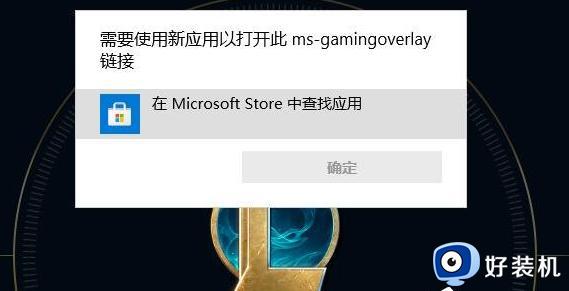
方法一:Win10
1、首先点击开始菜单,进入系统设置。
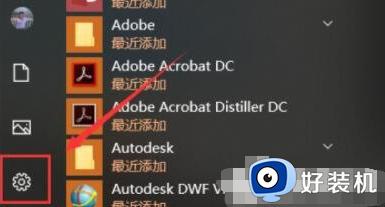
2、然后在设置中进入“游戏设置”。
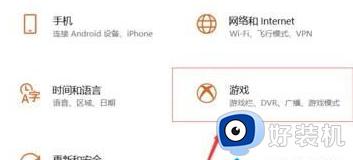
3、然后在游戏栏中将“使用游戏栏录制游戏剪辑、屏幕截图和广播”关闭即可。
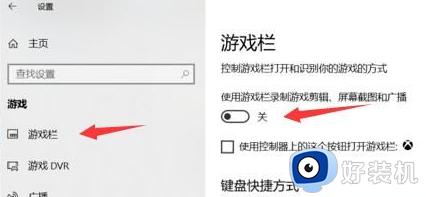
方法二:Win11
1、打开运行(Win+R),并输入regedit命令,按确定或回车。
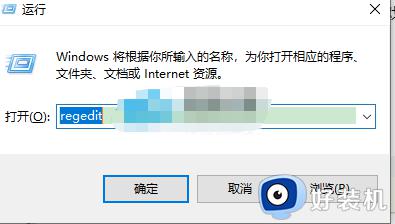
2、定位如下位置:HKEY_CURRENT_USERSOFTWAREMicrosoftWindowsCurrentVersionGameDVR
找到AppCaptureEnabled这个键值,把值改为0。
3、定位如下位置:HKEY_CURRENT_USERSystemGameConfigStore
找到GameDVR_Enabled这个键值,把值改为0。
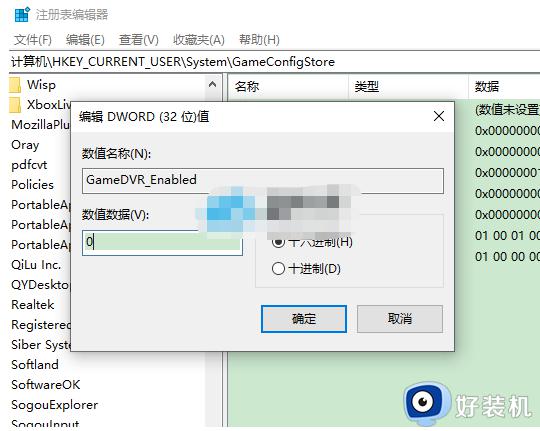
之后打开任意游戏应该就不会弹窗了,如果还弹窗就看看你在设置里有没有关闭xbox相关设置。
方法三:Win11
1、首先同样是进入系统“设置”。
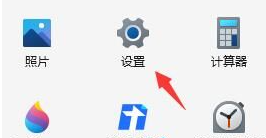
2、然后进入左侧的“游戏”。
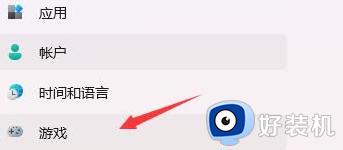
3、再进入右侧的“屏幕截图”。
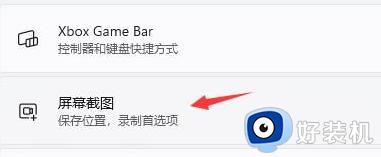
4、接着在录制偏好设置中关闭“录制游戏过程”就可以了。
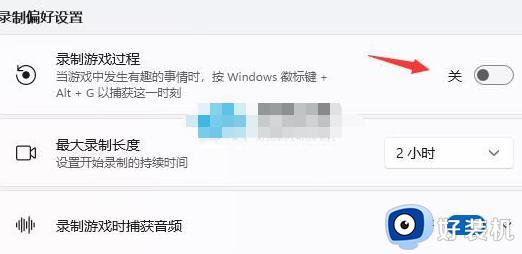
上述介绍电脑频繁msgamingoverlay链接的解决方法,简单设置之后,一切就恢复正常,
msgamingoverlay一直弹出怎么回事 电脑频繁msgamingoverlay链接的解决方法相关教程
- 需要使用新应用以打开此ms-gamingoverlay链接怎么解决
- 您的windows许可证即将过期是怎么回事 Windows许可证即将到期的两种解决方法
- realtek高清晰音频管理器频繁弹出怎么办 realtek高清晰音频管理器自动弹出怎么解决
- 电脑总弹出关闭windows窗口怎么办 电脑一直弹出关闭windows窗口怎么解决
- 高清音频管理器总是弹出来怎么办 高清晰音频管理器窗口一直弹出如何解决
- 计算机频繁读写硬盘怎么回事 电脑硬盘频繁读写的解决步骤
- windows密码不符合策略要求怎么回事 windows密码不符合策略要求的解决方法
- 电脑老是自动关机怎么回事啊 电脑为什么频繁自动关机
- window资源管理器已停止工作的2种解决方法
- 电脑出现400 bad request怎么办 电脑出现400 bad request的解决方法
- 电脑屏幕蓝色光怎么调回去 电脑颜色失真偏蓝怎么调
- 电脑屏幕截图保存在哪 电脑截图保存在哪个文件夹
- 宽带测速怎么看是多少兆的网速 如何测出宽带网速是多少兆的
- 电脑屏幕如何调整大小 电脑屏幕怎么调大小
- 电脑屏幕亮度调到100还是很暗怎么回事 电脑亮度100但是特别暗的解决办法
- 电脑屏幕截屏快捷键是哪个键 电脑上截屏快捷键是什么键
电脑常见问题推荐
- 1 电脑屏幕截屏快捷键是哪个键 电脑上截屏快捷键是什么键
- 2 打印机共享0x0000011b错误怎么解决 打印机共享提示错误0x0000011b的解决教程
- 3 excel打开后是特别小的窗口怎么回事?excel打开时是小窗口如何解决
- 4 360热点资讯怎么关?360浏览器热点资讯的关闭教程
- 5 另一台电脑搜索不到共享打印机怎么办 别的电脑搜索不到共享打印机解决方法
- 6 windows update无法开启怎么办 windows update服务无法开启如何解决
- 7 windows update 80072efe无法更新什么情况 windowsupdate更新错误80072ee2如何解决
- 8 魔兽官方对战平台进不去游戏怎么回事 魔兽官方对战平台进不了游戏如何处理
- 9 网络和internet设置没有wifi怎么办 电脑网络与internet设置里面没有wifi如何解决
- 10 任务栏右下角图标怎么合并 电脑任务栏右边图标如何合并
